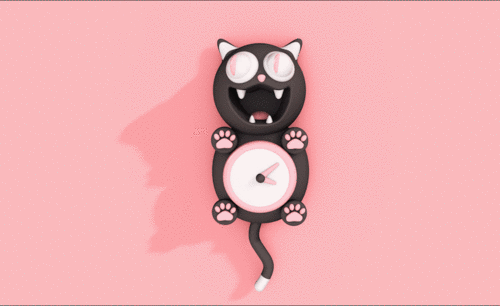C4D和AE对底面体晶格猫咪建模渲染
发布时间:暂无
1.打开【C4D】软件,打开猫咪模型,【显示】-【光影着色(着色)】,【选中】猫咪,按【Alt】键为其添加【减面】,【调整】减面强度。
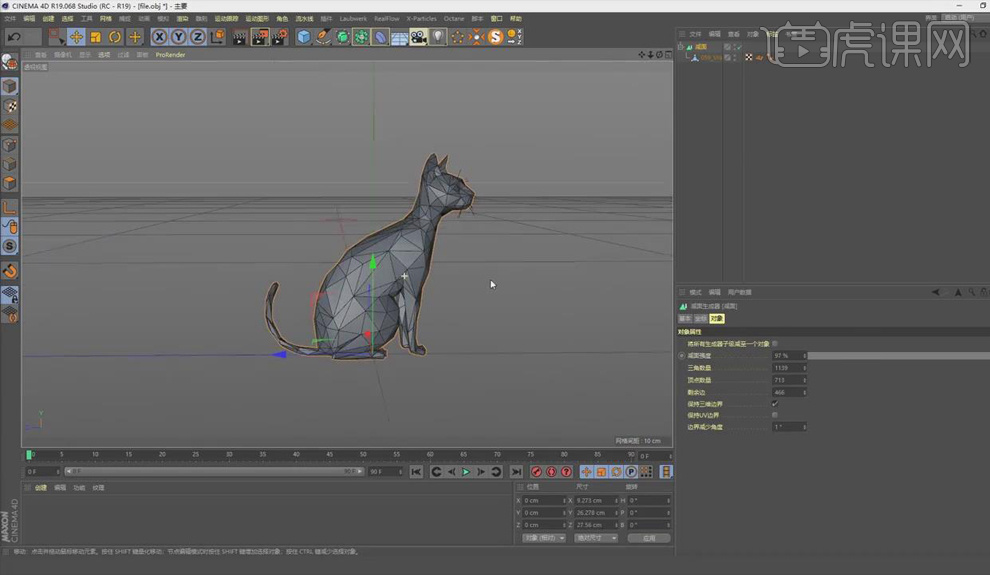
2.【选中】减面,【右键】-【当前状态转对象】,将原有的减面隐藏,将生成的对象移出减面组,再【删除】减面空白组。
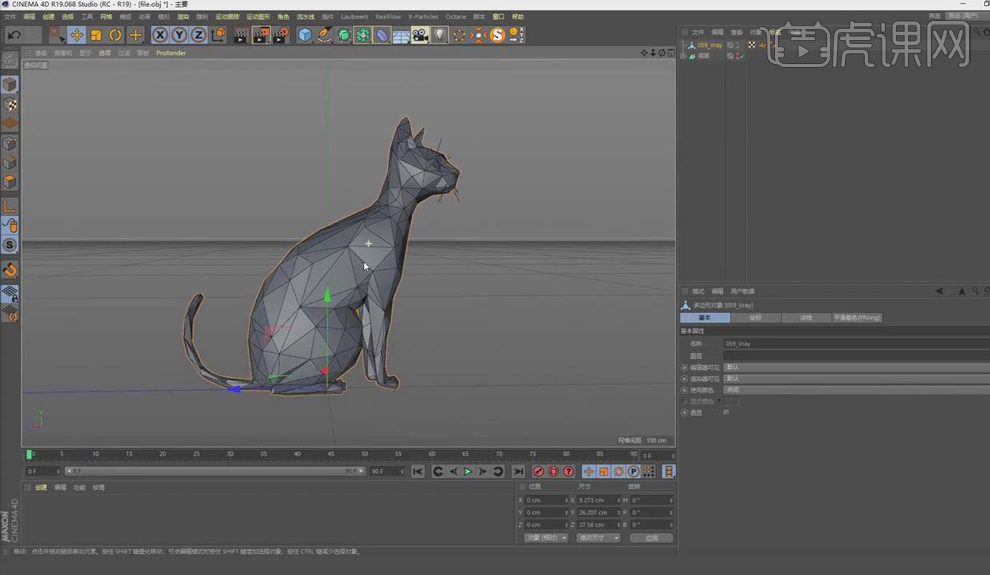
3.【选中】减面后的猫咪对象,按【Alt】键为其添加【晶格】,晶格【圆柱半径】-【0.05cm】,【球体半径】-【0.05cm】。
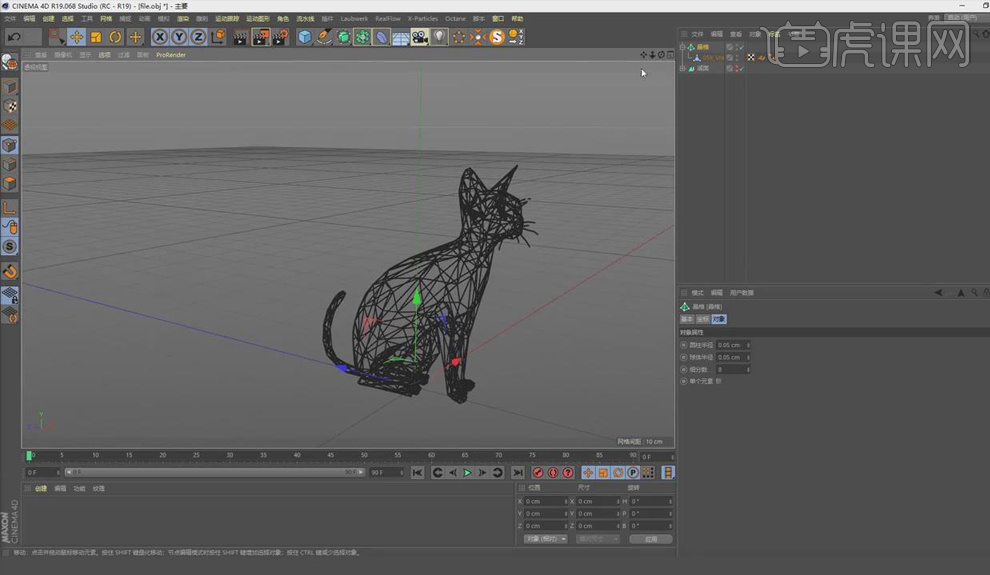
4.按【Ctrl】键拖动复制减面后的猫咪,【面】模式下,【实时选择工具】选中猫咪的面,按【Shift】键进行加选,【Delete】将选中的面删除。
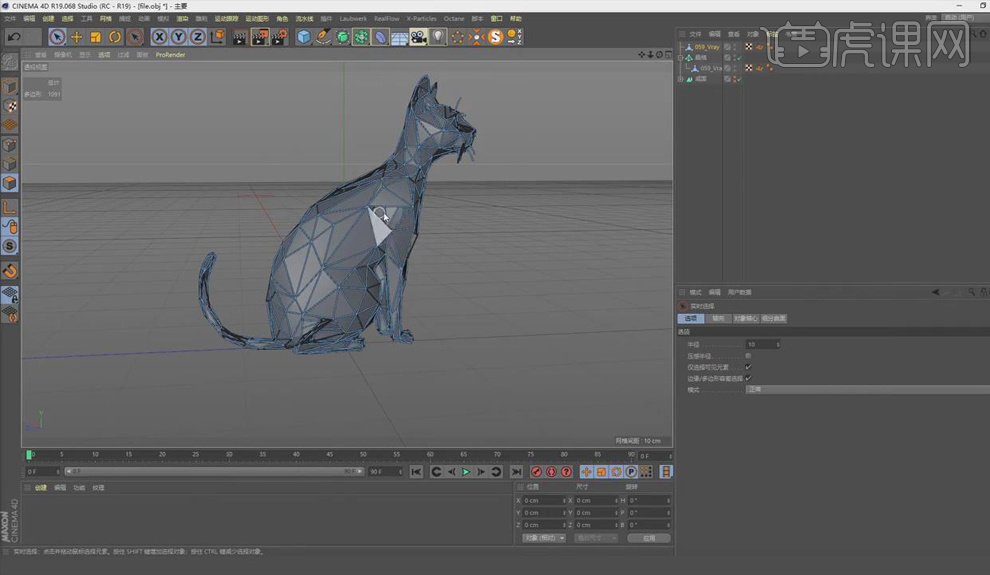
5.【Octane】-【Live Viewer Window】,打开OC渲染窗口,【Objects】-【Light】-【Octanelight】,【调整】灯光大小、位置,点击【实时渲染】。
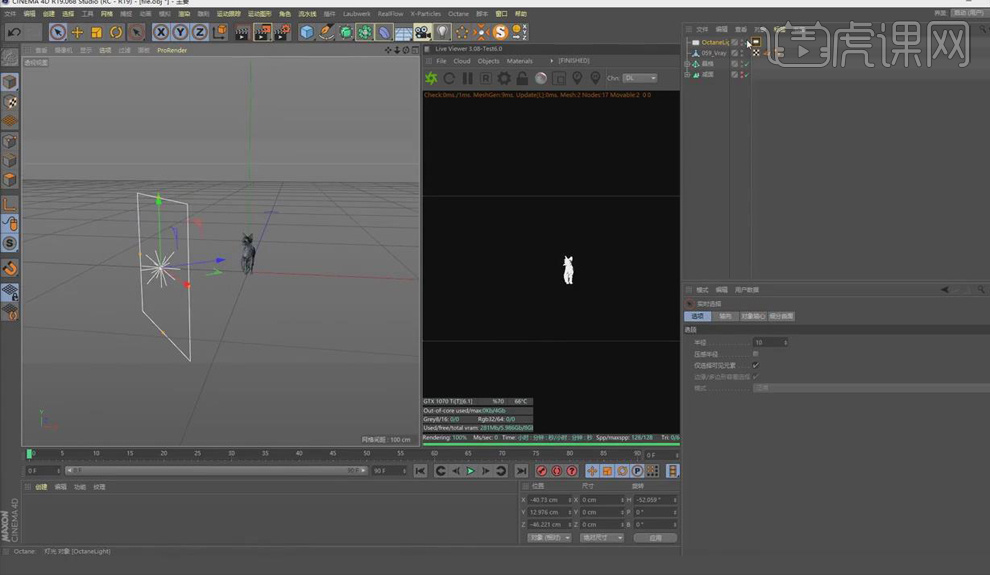
6.新建【OctaneSky】,【Shift+V】打开视图,在其查看中将【边界着色】的透明度改为100%,新建【摄像机】,其【焦距】-【50】。
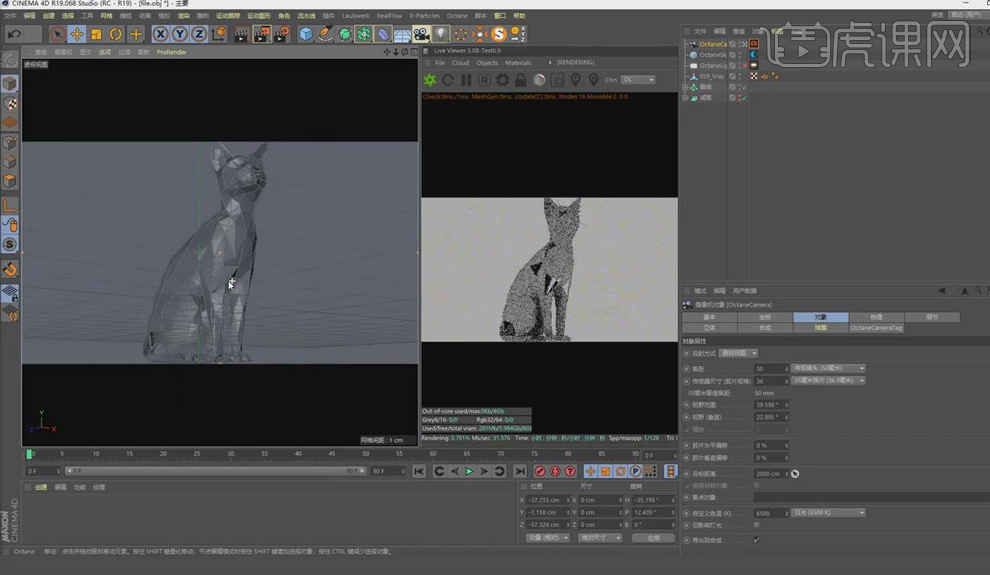
7.打开【OC设置】,光照模式选择【路径追踪】,【最大采样值】-【1000】,【GI修剪】-【1】,相机模式选择【Linear】,【伽马】-【2.2】。
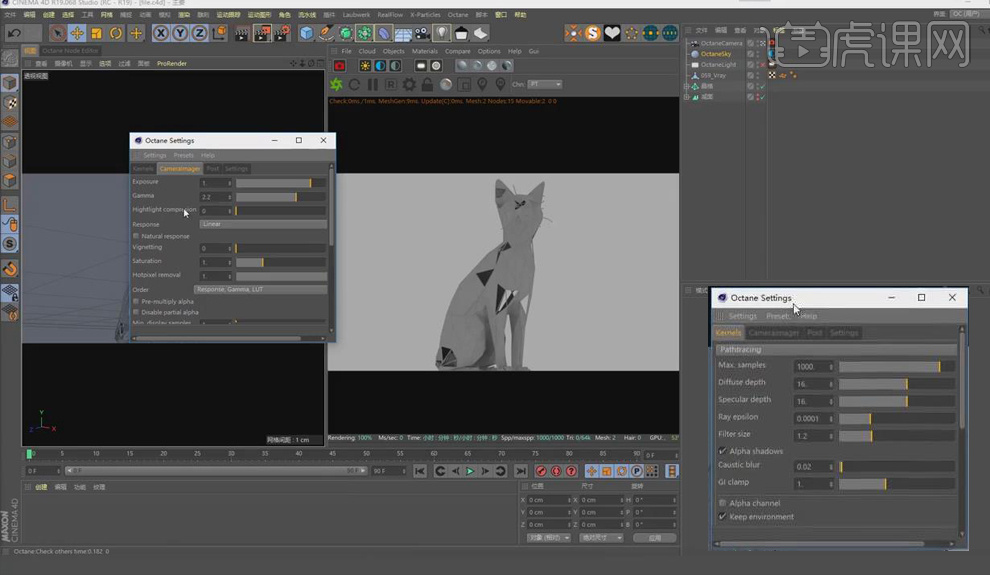
8.按【中键】切换到正视图,【摄像机】-【透视视图】,【显示】-【光影着色(着色)】,【隐藏】灯光,创建【多边形】,勾选【三角形】,【调整】其大小、位置。
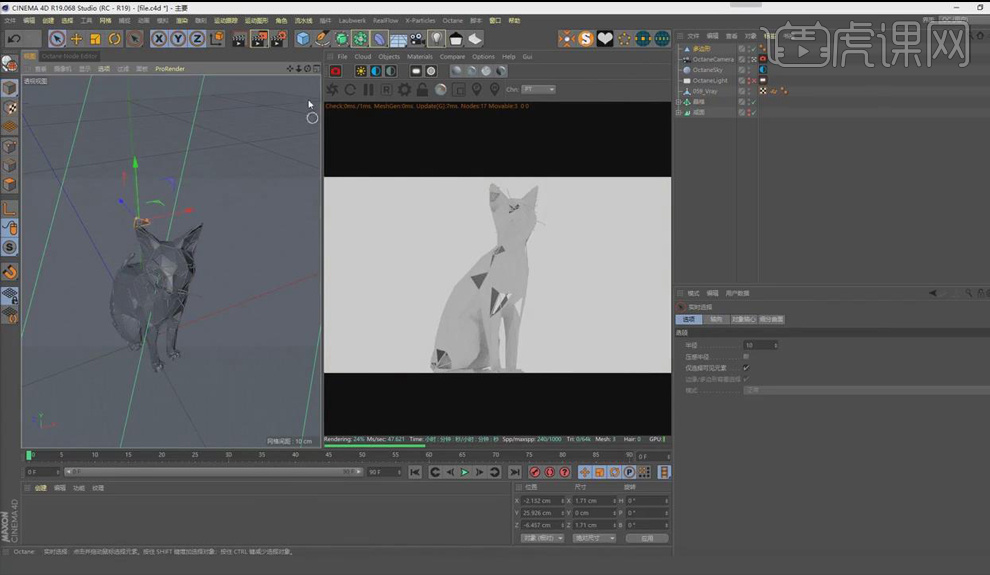
9.【运动图形】-【克隆】,将多边形放入其【子集】,克隆【模式】-【网格排列】,【数量】-【10/10/10】。
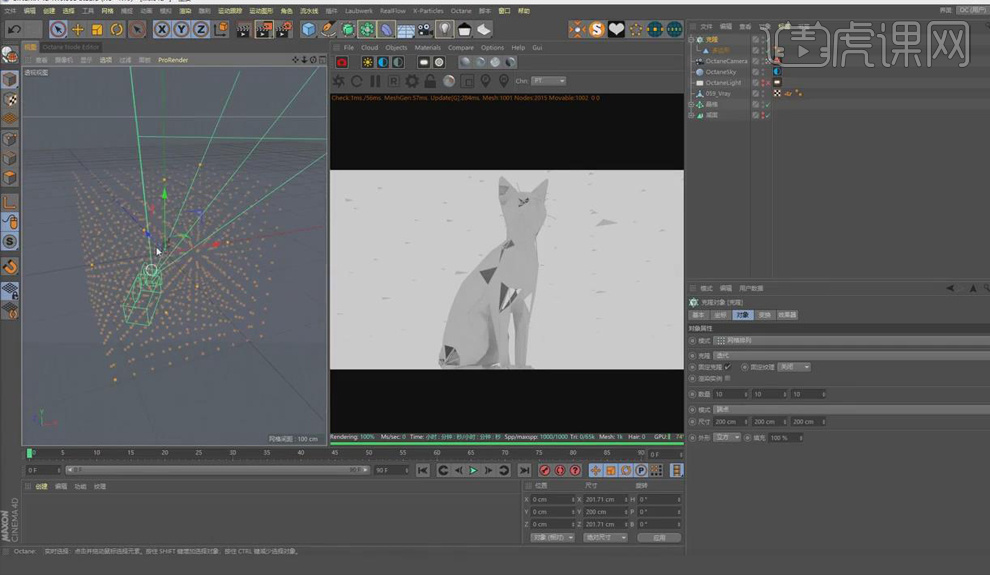
10.【运动图形】-【效果器】-【随机】,勾选【缩放】、【旋转】随机,【调整】其参数,再【调整】克隆的尺寸。
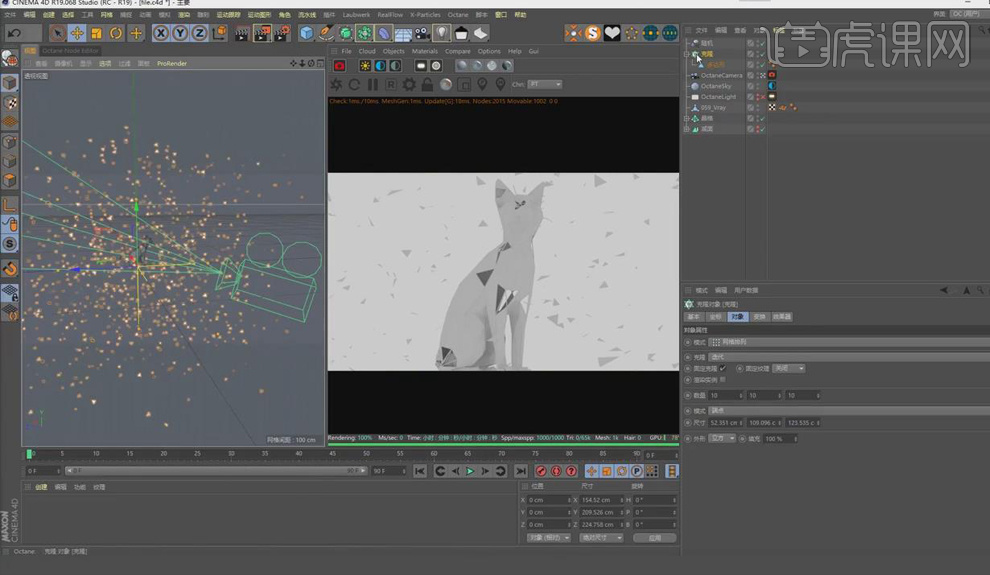
11.【隐藏】OctaneSky,【显示】Octanelight,【调整】灯光角度,【选中】灯光标签,勾选【Surface brightness】,再【调整】灯光强度,改为10,作为主光源。
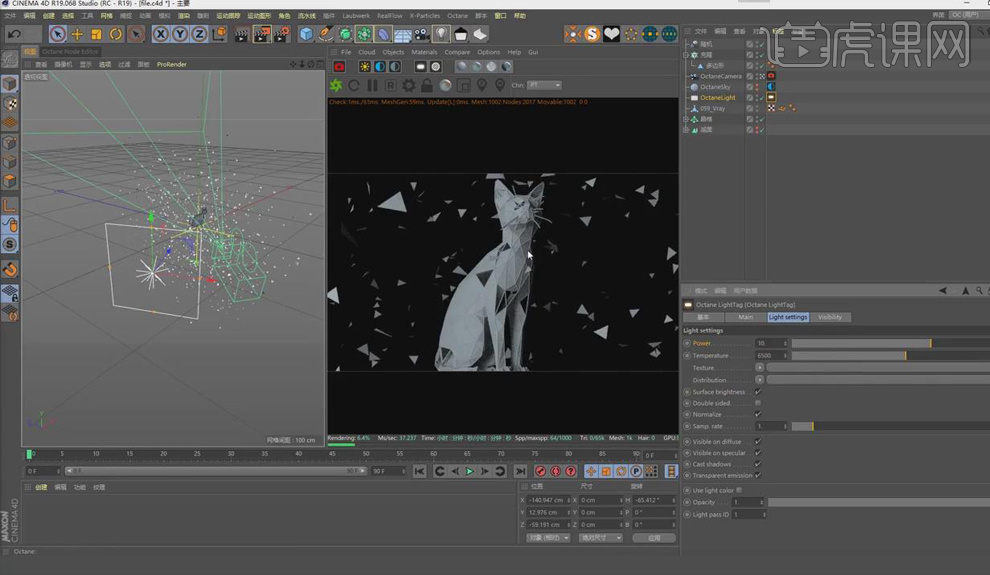
12.【选中】晶格,新建【目标灯光】,【调整】其位置、大小,其强度改为5,作为辅助光源,关闭【摄像机可见】。
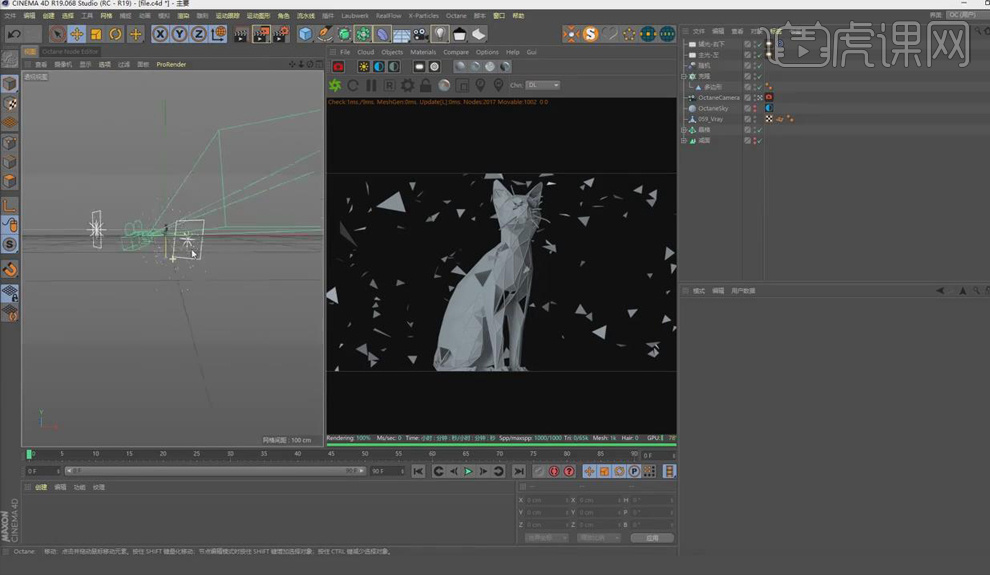
13.创建【圆盘】,【调整】其大小、位置,新建【目标灯光】,【调整】其位置、大小,照亮圆盘背景板,关闭【摄像机可见】,其强度改为65。

14.新建【OC材质球】,将其赋予晶格,双击打开【材质编辑器】,类型选择【Glossy(光泽)】,【漫射】颜色选择5%的黑,【粗糙度】为0.1。
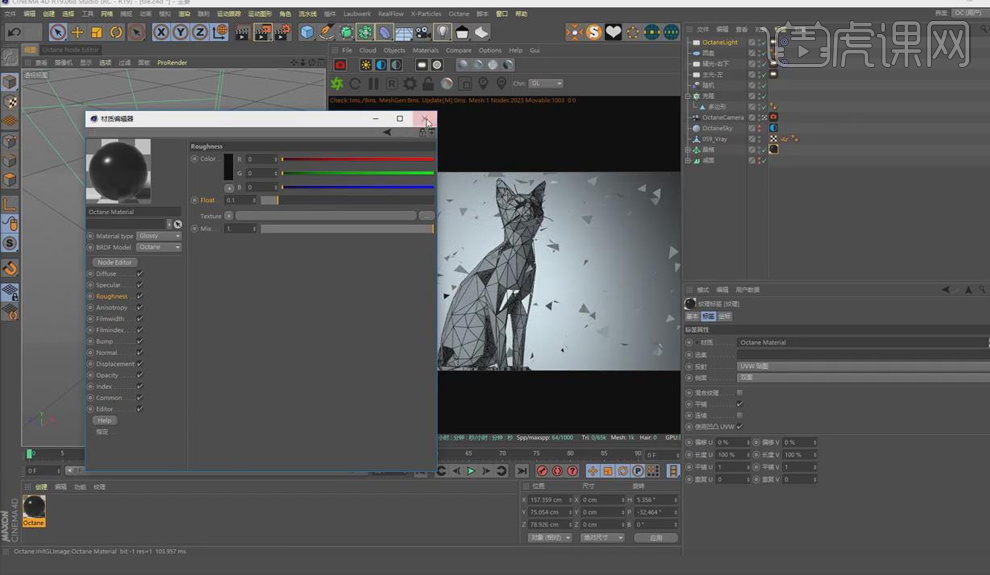
15..新建【OC材质球】,将其赋予减面的猫咪,双击打开【材质编辑器】,类型选择【Glossy(光泽)】,【漫射】颜色选择纯黑,增加【索引】,增加【粗糙度】,【镜面】颜色选择金色。
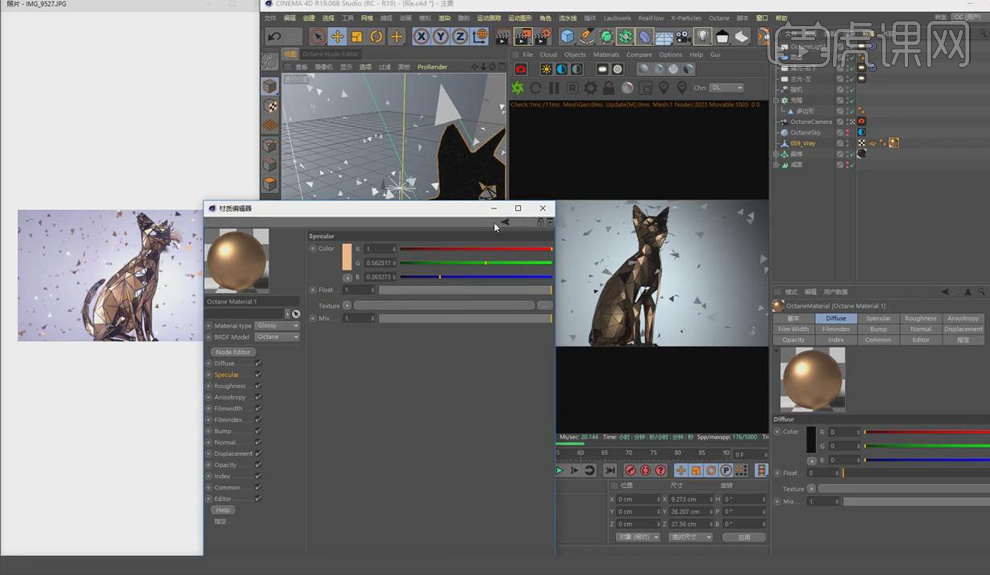
16.点击打开金属材质球的【节点编辑器】,添加【Image Texture】节点,载入贴图,添加【Gradent】节点,进行连接,【调整】渐变颜色。
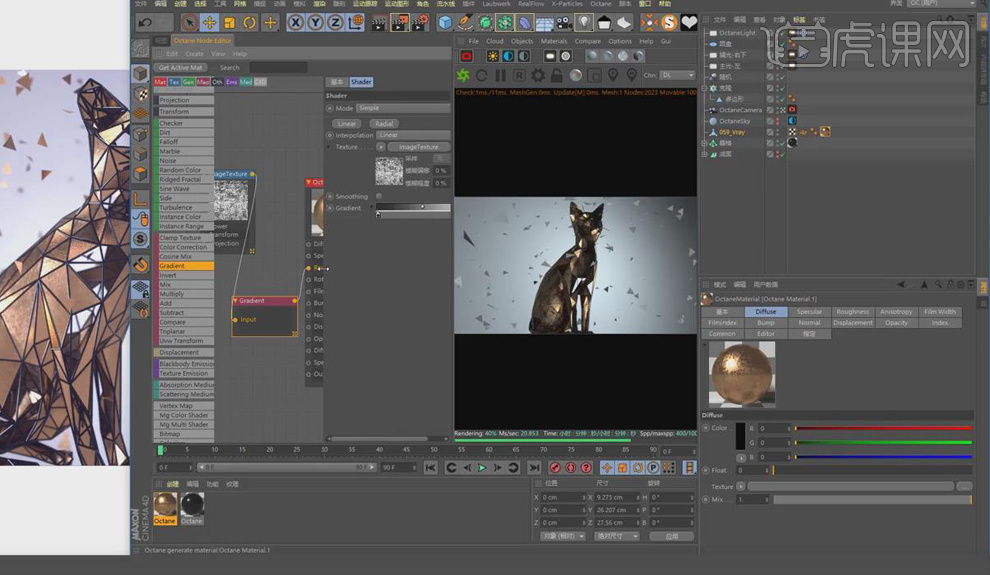
17.复制【Image Texture】,载入凹凸贴图,连接到凹凸通道,其【强度】为0.01,添加【Transform】节点,进行连接,【调整】其参数。
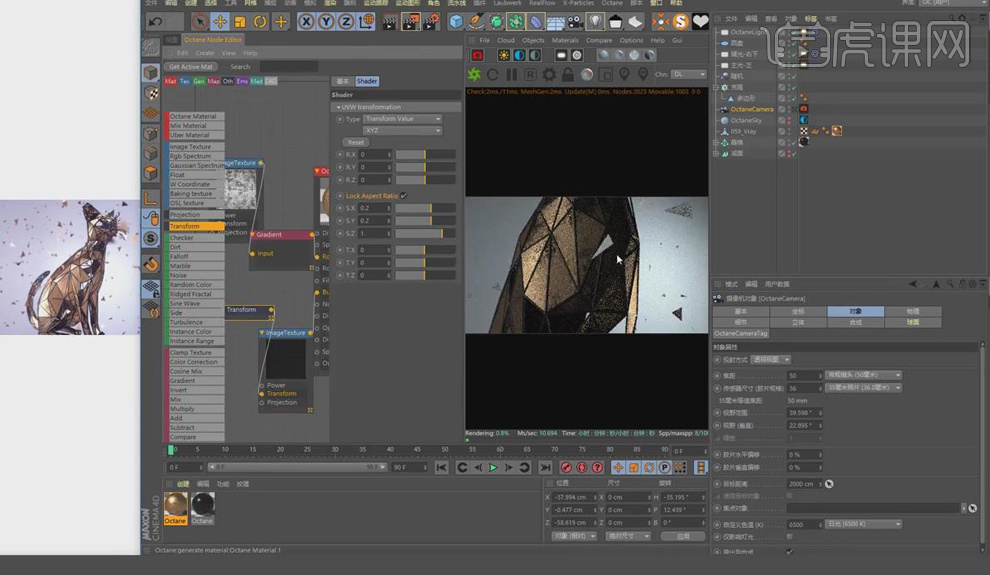
18.将金属材质赋予克隆的多边形,按【Ctrl】键复制左侧的主光源,【调整】其位置、大小,再【调整】其他灯光的位置、大小,【选中】晶格,将其【半径】都改为【0.1cm】。

19.【选中】减面猫咪和晶格,【调整】其角度、位置,再新建【OC灯光】,【调整】其位置、大小,其强度改为10,照亮克隆三角形。
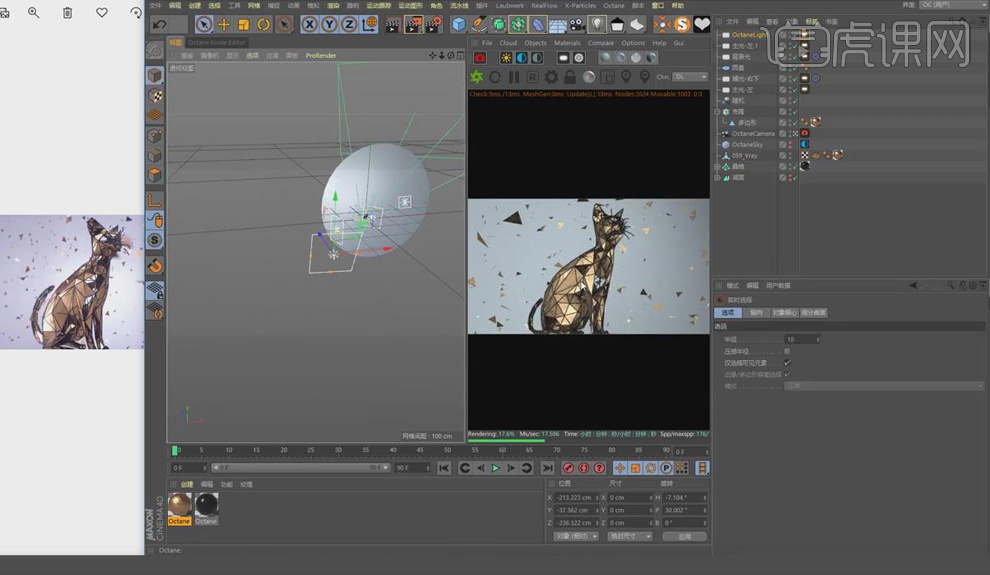
20.【选中】晶格,新建【目标灯光】,【调整】其位置、大小,其强度改为50,作为顶部灯光,打开【OC设置】,【调整】其参数,添加【暗角】效果,再将最大采样值改为5000。
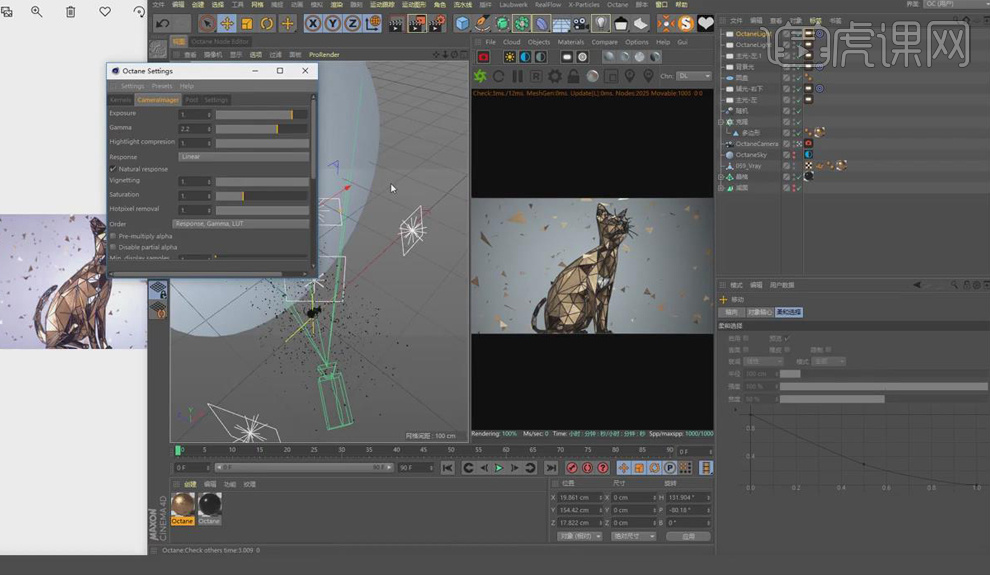
21.打开【渲染设置】,选择【OC渲染器】,【保存】格式为JPG,选择保存位置,启用OC渲染器的【Render Passes】。
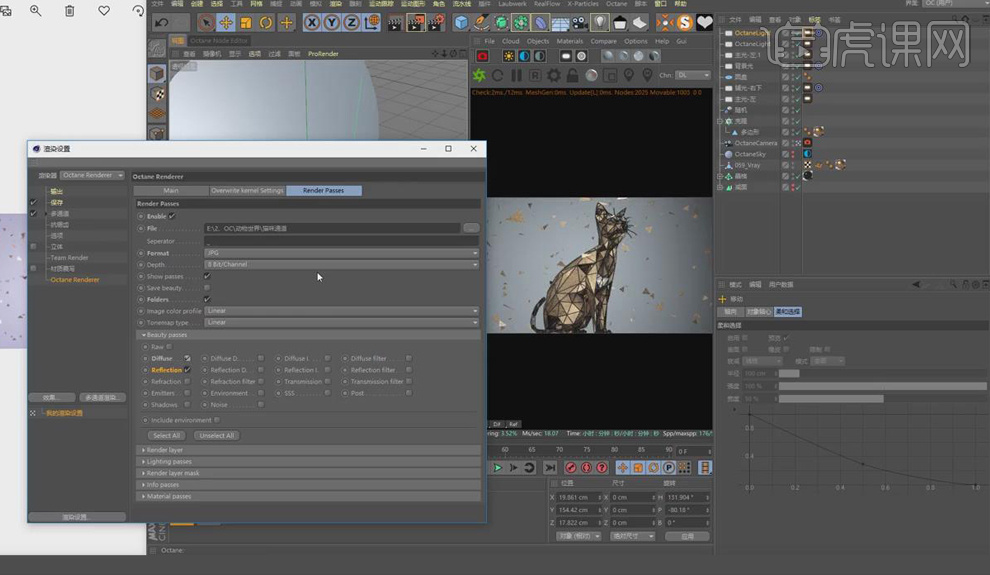
22.将克隆三角形缩小,其【数量】改为【15/15/15】,再【调整】其位置,【选中】摄像机,添加【景深】效果,点击绿色图标进行【自动对焦】。

23.按【Ctrl】键移动复制两盏主光源,【调整】其大小、位置、强度,点击【渲染图片】。
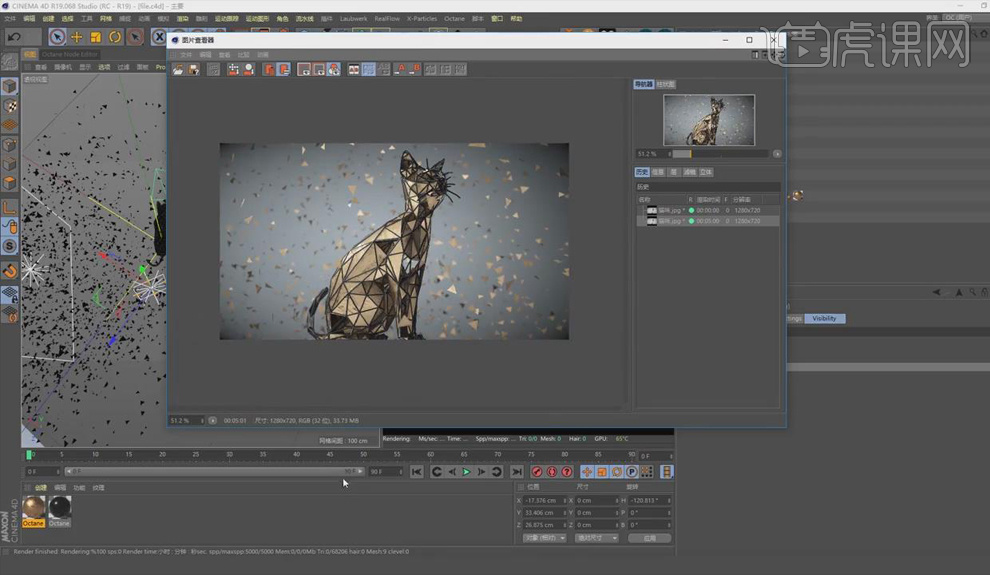
24.打开【AE】软件,导入渲染图片、通道,拖动图片到【新建合成】,【隐藏】漫射通道图层,【选中】折射通道图层,其【模式】-【屏幕】,按【T】键降低其不透明度。
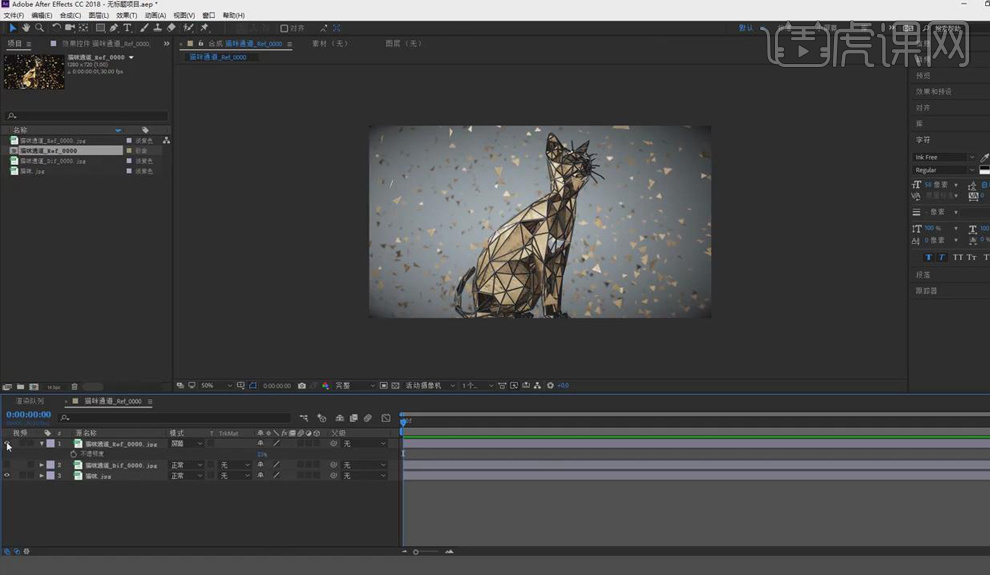
25.【右键】-【新建】-【调整图层】,【效果】-【颜色校正】-【颜色平衡】、【亮度和对比度】、【曲线】,【调整】其参数,具体如图。
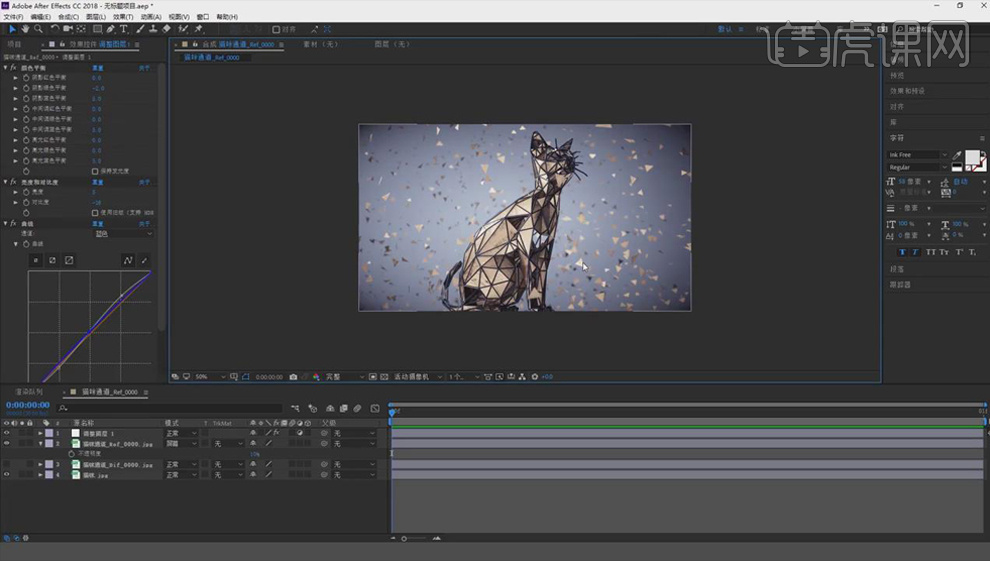
26.最终效果图如图所示。